1.2. “云店商品”便捷录入
- 进入智享后台的“收银台”页面,选择“后台管理”—“APP管理”

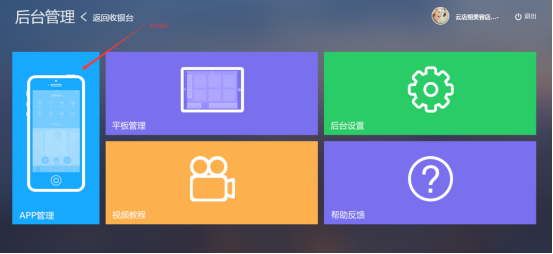
- 点击左侧“云店首页”,并在手机界面上点击“购物设置”按钮进入“购物设置”页面。

- 在“购物设置”页面,您可以选择一个现有分类进行商品添加,也可以新建一个分类。点击手机界面里的“+选分类”,在右侧的表单里选择分类属性(商品还是服务)。这里我们选择“商品”。然后填入分类名称。填写完成后点击“提交”。

- 刚刚添加的商品分类就出现在手机界面上。选中该分类,手机界面右边会出现“+”号。点击“+”号,出现“新增商品”的界面。

- 首先请选择商品封面图。点击“+”号,选择图片,再拖动图片边框选择裁剪范围,点击“裁剪预览”,展示裁剪完成的图片,最后点击“确定”,封面图完成


- 接下来添加商品名称、简介

- 如果您的商品包含有多种规格,请点击“规格”框,进入“规格”子页面。从“可选规格”下拉框里选择您需要的规格,点击后面的“+添加”按钮添加。下方会显示该规格的所有子属性 例如“形状”的规格,可能有“圆”、“方”等子属性;“颜色”的规格,可能有“红色”、“黄色”、“蓝色”等子属性。
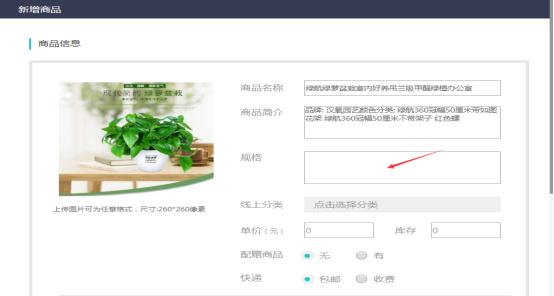
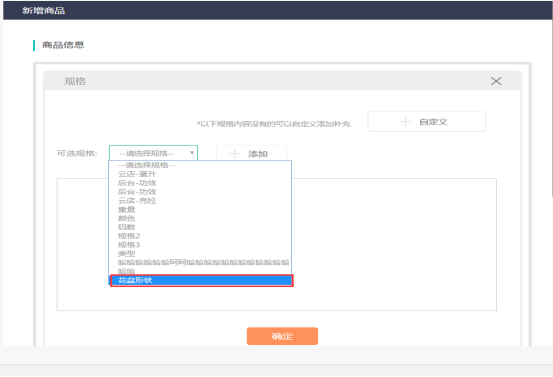
- 如果没有合适的规格,您还可以点击“+自定义”按钮,进入“自定义规格”页面,添加新的规格。
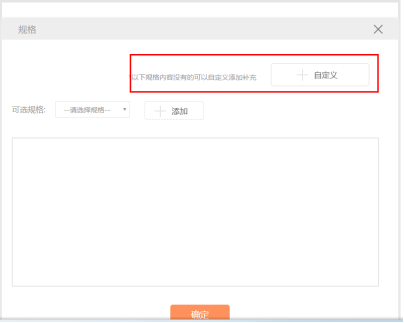
- 在自定义界面填写好规格名称,和对应的子属性名称,再点击“+”号添加子属性。一直到添加完所有子属性后,点击下方“保存”按钮,返回“规格”页面面。这时在“可选规格”下拉框里,就可以选择您刚刚添加的新规格了。
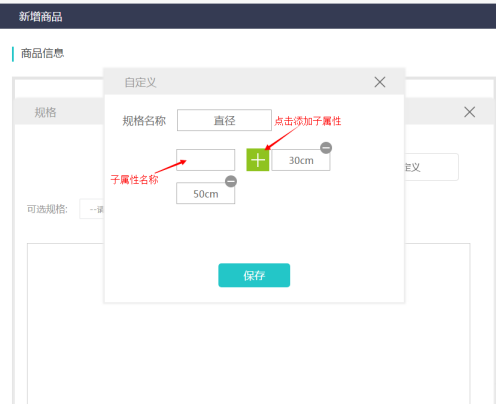
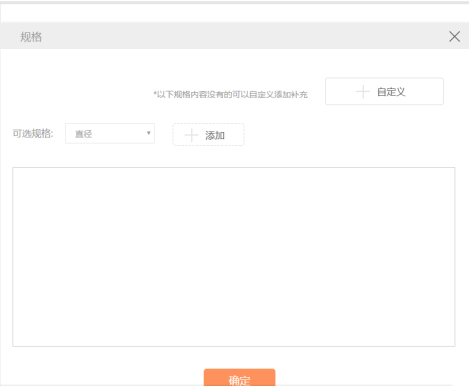
- 点击后面“+添加”按钮,将该规格添加到下方区域。并填写每种规格对应的库存数量和价格。完成后点击确定。

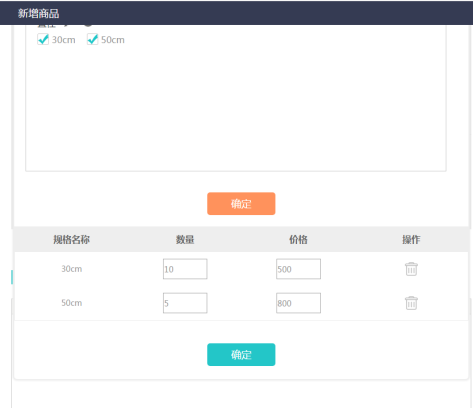

- 接下来请选择“线上分类”。也就是您的商品会出现在智享城市APP里的哪个商品分类里。选择后请点击确定保存

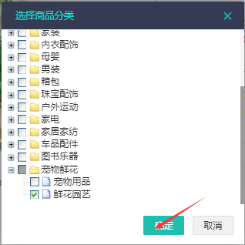
- 然后是“单价”和“库存数量”。如果您之前已经添加了规格,单价和库存无需再设置,如果没有添加规格,请在这里填写对应的单价和库存数量。
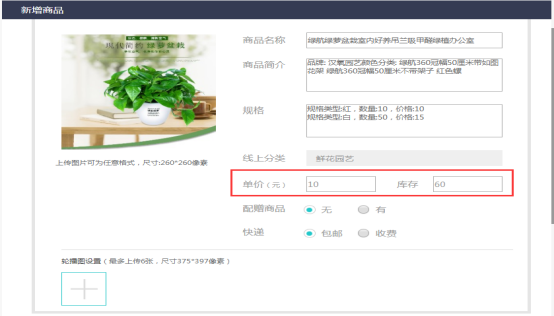
- 如果该商品有配送赠品,请在“配置商品”栏选择“有”,弹出“新增商品”表单,输入信息,点击确认。
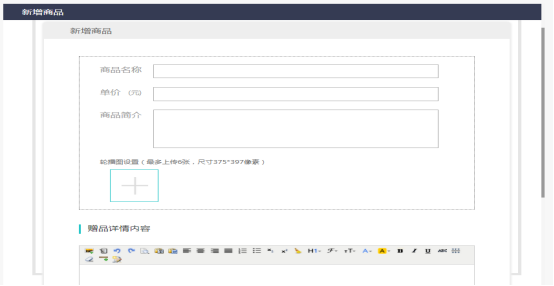
- 然后请选择快递设置。如果选择“收费”,会弹出收费表单,输入信息,点击“确定”

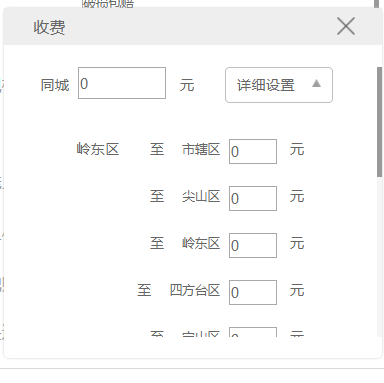
- 商品除了封面图,还可以设置轮播图,最多支持6张。点击“轮博图设置”下方的“+”号,在本地选择照片并上传(点击右上角的减号可删除图片)。

- 最后请填写商品详情。商品详情输入框是一个富文本框,支持字体、颜色、字号等格式更改,支持图文混排。为了更好的展现您的商品,请妥善进行排版。
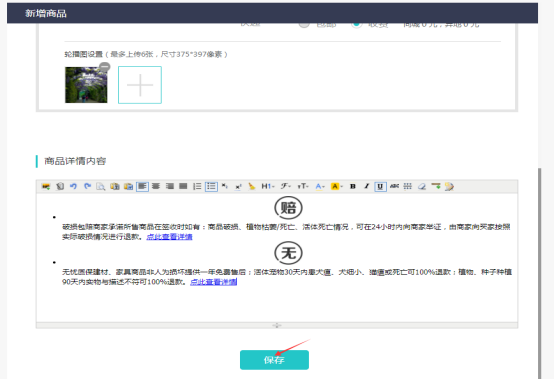
- 填写完以上信息,请点击最下方保存按钮。商品添加成功
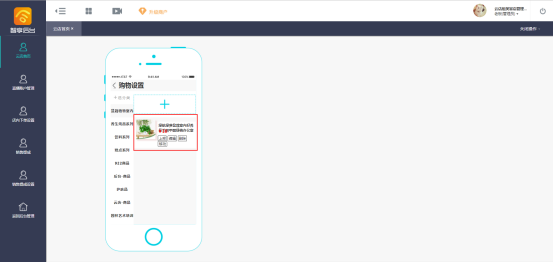
- 新增的商品默认是下架状态,不会在云店里显示。需要手动上架后,用户才能在云店里查看和购买。
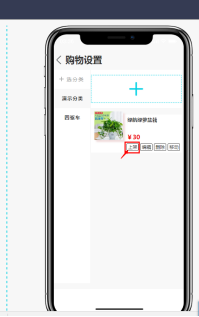

 智创工场
智创工场
